- 1.基础知识与准备工作
- 1.1.什么是 CG
- 1.2. 三维图形的基本概念
- 1.3.Blender软件背景介绍
- 1.4.Blender 功能介绍
- 1.5.使用 Blender 创作的作品
- 1.6.计算机配置要求
- 1.7.Blender 下载、安装和基本设置
- 1.8.插件
- 2.渐进式入门小案例
- 2.1.积木基础版(一)
- 2.1.积木基础版(二)
- 2.1.积木基础版(三)
- 2.2.积木中级版(一)
- 2.2.积木中级版(二)
- 2.2.积木中级版(三)
- 2.3.积木进阶版(一)
- 2.3.积木进阶版(二)
- 2.3.积木进阶版(三)
- 2.3.积木进阶版(四)
- 2.3.积木进阶版(五)
- 3.Blender 基本逻辑
- 3.1.Blender 整体基础逻辑
- 3.2.用户界面逻辑
- 3.3.数据块
- 3.4.操作逻辑
- 3.5.快捷键逻辑
- 3.6.文件逻辑
- 3.7.节点逻辑
- 3.8.大纲视图逻辑
- 4.基础案例
- 4.1.基础知识
- 4.2.金币制作——建模
- 4.3.乒乓球拍——建模和材质
- 4.4.Low Poly 小房子——插件
- 4.5.孟菲斯风格场景——材质
- 4.6.三渲二场景——材质
- 4.7.写实做旧物体——材质
- 5.动态案例
- 5.1.金币动画——关键帧动画
- 5.2.粒子效果
- 5.3.膨胀字体——布料模拟
- 5.4.破碎的鸡蛋——Cell Fracture
- 6.特色功能介绍
- 6.1.蜡笔工具的使用——Grease Pencil
- 6.2.雕刻初体验
- 6.3.几何节点
快捷键是新手入门的一道门槛,掌握快捷键是入门的标志之一。对于快捷键并不是只能死记硬背,也是有逻辑可循的。
一.什么是快捷键
有操作才有快捷键, 使用快捷键是快速执行操作的方法。如果要执行倒角的操作,需要执行边 > 边线倒角命令,这个过程
看似简单,但实际上要先找到“边”菜单,然后将鼠标指针移动过去,打开菜单,再找到“边线倒角”,这个过程一般需要
2 ~ 3s,如果不熟练可能需要 10s。但是如果使用快捷键 Ctrl+B,则只需要不到一秒钟,速度提升了几倍,并且不需要移动鼠标,
不需要知道菜单在哪里。
快捷键是一个通用概念,并不是只有 Blender 中才有快捷键。在 Blender 中快捷键并不只是键盘的按键操作,如在倒角
的操作过程中,滚动鼠标滚轮可以调整段数,这也是快捷键操作。由此可见,凡是能够加快原本的操作速度的都是快捷键,注
意这里的“原本”很重要, 因为快捷键是快捷的方式,先有本来的慢的方式,才有快捷的方式。在不同的物体交互模式和不同
的操作状态下,快捷键会有所不同。快捷键是提高效率的关键,一定要熟练掌握。
二.快捷键的类型和组成
常见的快捷键都是由修饰键(Modifier Key)加上字符键组成的。修饰键就是按键后不会出现字符的键,例如 Shift、Ctrl、Alt 等键,这些键可以说是专为快捷键而生的。
Blender 中快捷键有多种类型,就算不用修饰键,许多单独的字符键也是快捷键。接下来就介绍一下 Blender 中快捷键的类型和组成。
1.单字符快捷键
文字类软件一般不会把单字符键设计为快捷键,而 Blender 中有大量单字符快捷键。字符键并不只有字母键,还包括数字键和一些符号键,而数字键又分为小键盘的数字键和字母键上方的数字键。
单字符快捷键就是按键盘中的一个字符键即可触发的快捷键,例如常见的全选操作快捷键就是 A 键,只要涉及选择操作,按A 键都能全选;数字键比较常见的是字母键上方用于切换点、线、面模式的数字 1、2、3 键,而数字小键盘上的数字键则是用来
切换视图的视角的;有很多符号键也是快捷键,例如数字小键盘上的 . 键就是框显所选的快捷键。Blender 会把单字符快捷键用
于最常用的功能,以提高效率。
2.修饰键 + 字符键
这是最常见的快捷键类型,作为快捷键的修饰键的,Windows 上主要是 Shift 键、Ctrl 键、Alt 键,macOS 上是 Shift 键、Control 键、Option 键、Command 键。这些修饰键加上字符键即可组成快捷键,例如 Ctrl+N 键、Shift+R 键等,这类快捷键要先按下修饰键再按字符键,如果先按下字符键,则会执行单字符快捷键操作。
Ctrl 键和 Shift 键与字符键组合的快捷键一般是执行命令,例如 Ctrl+B 键(倒角)、Ctrl+S 键(保存文件);Alt 键与字符键组合的快捷键部分是执行命令,但是经常用作与单按字符键执行相反的操作,例如 M 键是合并,Alt+M 键就是拆分;A 键是全选,Alt+A 键则是全都不选。
3.多个修饰键 + 字符键
例如 Shift+Ctrl+O 键这种前面有两个修饰键的,一般都是基于一个修饰键 + 字符键的快捷键的,例如 Ctrl+O 键是打开文件,而 Shift+Ctrl+O 键则是打开近期文件。对有着多个修饰键的快捷键来说,先按哪个修饰键都一样,但是字符键一定要最后按。
例如,边线倒角是 Ctrl+B 键,而点倒角则是 Shift+Ctrl+B 键,可以看到一般 Ctrl 键组合的快捷键再加上 Shift 键都是类似操作的快捷键。
4.修饰键 + 鼠标键
Blender 中鼠标键同样被用作快捷键,例如挤出到鼠标指针所在的位置,这个操作的快捷键是 Ctrl 键 + 鼠标右键。
5.字符键 + 字符键
字符键 + 字符键的快捷键在变换中最常用,例如按 G 键(移动),然后按 Z 键(限制在 z 轴)即可只沿 z 轴移动,这种属于
自由组合的快捷键。G 键可以加 X 键、Y 键、Z 键,同理 R 键(旋转)和 S 键(缩放)都可以加 X 键、Y 键、Z 键,这样非常方便。
Shift+X 键、Y 键、Z 键可以分别限制相对应的轴向变换,例如,Shift+Z 键可以让物体在除了 z 轴之外的轴向上移动。
除了 X 键、Y 键、Z 键,在操作的过程中还可以直接输入参数,例如按 G 键、Z 键移动,然后用数字小键盘输入 10 并按 Enter 键,即可向上移动 10m。在执行其他操作的时候也可以组合数字参数。
这类快捷键还有很多,如执行内插面,然后开启各面的快捷键就是按两次 I 键,第一个 I 键是内插面命令的快捷键,第二个I 键是内插面操作中启用“各面”参数的快捷键。
Fn 键
如果键盘上有 Fn 键,那么 F1 ~ F12 键的快捷键一般就使用不了了,尤其是在一般的笔记本式计算机上。因为计算机默认把 F1 ~ F12 键用来执行别的操作了,例如调节屏幕亮度、调节音量等,要使用快捷键功能就需要按 Fn+(F1 ~ F12)键才行,这样特别麻烦。但好在这个是可以关闭的,具体操作需要查看相关的说明书。
Windows 和 macOS 快捷键的区别
Windows 和 macOS 快捷键的区别主要在于修饰键不同,macOS 上多了Command 键,在 Blender 中 Command 键对应 Windows 上的 Ctrl 键,Option键对应 Alt 键。非常人性化的是 Blender 中 Command 键等于 Control 键,即快捷键 Command+N 键也可以是 Control+N 键,所以就算习惯了使用 Windows快捷键,再使用 macOS 也能很快适应过来。macOS 其他的快捷键都跟 Windows是一样的。
部分 macOS 设备的 Shift 键可能是一个向上的箭头,如图 4-58 所示。

快捷键冲突问题
有的软件快捷键是全局的,也就是使用其他软件时也可以调用快捷键,常见的就是微信和 QQ 的截图快捷键。这样的快捷键有时候会跟 Blender 中的快捷键产生冲突,建议找到导致冲突的软件,在设置中修改导致冲突的快捷键。最简单的方法是退出导致冲突的软件。
三.快捷键的通用性
Blender 中有很多模块有不同的物体交互模式,是不是就代表有更多的快捷键、更多的操作呢?其实正相反,Blender 的快捷键系统非常人性化,很多快捷键都是通用的,例如无论删除什么东西,快捷键都是 X 键,工具栏和侧边栏都是 T 键和 N 键,全选是 A 键,可以看出很多快捷键都是通用的。几乎所有模块都有“视图”和“选择”菜单,如图 4-59 所示,所以自然这些模块中“视图”和“选择”菜单的快捷键就都是一样的。
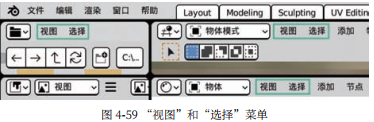
就算快捷键不完全一样,也是有规律可循的。例如新建文件的快捷键是 Ctrl+N,图像编辑器中新建图像的快捷键是Alt+N,Ctrl 键换成 Alt 键是为了防止冲突,但是后面的 N 键都是一样的。
四.查找快捷键
1.菜单命令快捷键
菜单命令的快捷键是最好找的,菜单命令的快捷键会显示在命令最右端,如图 4-60 所示。因为快捷键有限,所以也不是所有的菜单命令都有快捷键,由此可见哪些是常用的命令,需要着重注意。
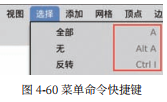
2.工具快捷键
将鼠标指针移入工具,会出现深色透明框,其中有工具的相关信息,包括快捷键,如图 4-61所示。
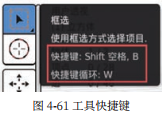
3.在偏好设置中查找快捷键
其实 Blender 所有的快捷键都可以在键位映射 > 偏好设置中找到,如图 4-62 所示,展开相应的分组即可看到操作和对应的快捷键。
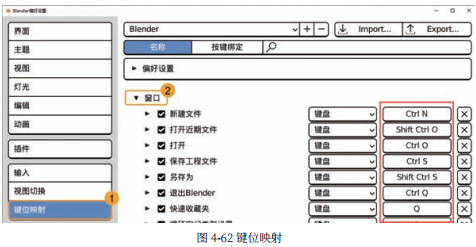
“键位映射”界面顶部有搜索框,可以直接搜索相应的快捷键。默认是按名称搜索,也可以使用按键绑定搜索,例如输入“ctrl n”就可以搜索到相应快捷键的操作是什么,如图 4-63 所示。
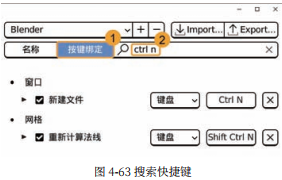
五.自定义快捷键
1.自定义菜单快捷键
想要给没有快捷键的菜单命令添加快捷键,在命令上右击,然后单击“指定快捷键”,按想设置的快捷键即可,操作过程如图 4-64 所示。注意不要设置已经被使用的快捷键。
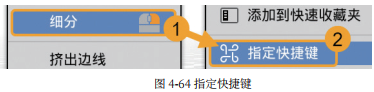
2.更改快捷键
在“键位映射”界面中还可以修改快捷键。找到想要修改的快捷键,单击现有的快捷键,变成蓝色状态时就可以直接输入新的快捷键,操作过程如图 4-65所示。单击“Restore”按钮可把整组快捷键都恢复到默认状态。
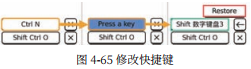
3.添加新的快捷键
在“键位映射”界面中滚动到下方,单击“Add New”按钮即可添加新的快捷键,如图 4-66 所示。在左边的“none”中需要输入相应的命令(例如“bpy.ops.mesh.primitive_cube_add”),在右边设置快捷键。此方法难度较高,不建议新手使用。用此方法还可以给手绘板等其他输入设备添加快捷键。
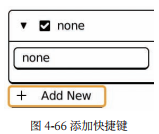
4.快速收藏夹
在 Blender 中按 Q 键可以打开快速收藏夹,快速收藏夹是一个自定义的菜单,可以存放经常使用的命令,就像是浏览器的收藏夹一样。在命令上右击,然后单击“添加到快速收藏夹”即可将命令添加到快速收藏夹中,如图 4-67 所示,按 Q 键打开快速收藏夹就可以看到相应的命令了。
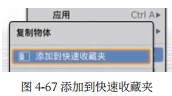
快捷键逻辑总结
掌握了快捷键的逻辑之后,就算是猜或许都能猜出相应命令的快捷键,这就是逻辑的重要性。快捷键是有规律可循的,并
不只是靠死记硬背,毕竟快捷键也是人构思的。快捷键是提高效率的法宝,本书在之后的案例讲解中会尽量多使用快捷键,所
以读者需要熟练掌握快捷键。